Klausimas
Problema: kaip ištaisyti KB5015882 nepavyksta įdiegti sistemoje „Windows 11“?
Sveiki. Man reikia pagalbos dėl KB5015882. Nepavyko tinkamai įdiegti mašinoje. Tai naujas „Windows 11“ naujinimas, todėl gali kilti problemų dėl jų pačių, bet nerandu jokios informacijos apie šią problemą. Padėkite man tai išspręsti.
Išspręstas atsakymas
KB5015882 nepavyksta įdiegti sistemoje „Windows 11“ yra problema, susijusi su pagrindiniu „Windows 11“ operacinės sistemos naujinimu.
[1] Šis naujinimas suteikia naujų funkcijų ir išsprendžia įprastas „Windows“ sistemos problemas. Tai išsprendžia tam tikras klaidas ir turėtų žymiai pagerinti našumą. Tačiau diegimas gali nepavykti dėl kai kurių mašinos problemų arba dėl reikalingos vietos trūkumo.Dažniausia diegimo gedimo priežastis gali būti vietos įrenginyje. Įsitikinkite, kad mašinoje yra pakankamai vietos dideliam atnaujinimui įdiegti. Tam reikia mažiausiai 16 GB laisvos vietos. Atlaisvinti tam tikros vietos neužtenka norimam atsisiuntimui. Taip pat galbūt norėsite kelis kartus paleisti „Windows“ naujinimą, kad įdiegtumėte visus galimus naujinimus ir ištaisytumėte įprastas naujinimo klaidas.[2] todėl tolimesni procesai vyksta sklandžiai.
Šis patikrinimas taip pat gali apimti tvarkyklių patikrinimą ir papildomos aparatinės įrangos problemų šalinimą, įrenginių tvarkytuvės klaidų patikrinimą. Geltoni šauktukai šalia tvarkyklių rodo tam tikras klaidas, kurias galima ištaisyti atnaujinus minėtą tvarkyklę. KB5015882 nepavyksta įdiegti sistemoje „Windows 11“, kai įrenginys nėra pasirengęs sklandžiai atlikti procedūrą.
Bet koks failo sugadinimas arba trūkstamų dalių gali sukelti nesėkmę. Jei reikia pataisyti kai kuriuos sistemos failus arba patikrinti, ar nėra kenkėjiškų programų[3] problemų ar pažeistų sistemos komponentų, galite paleisti Reimage„Mac“ skalbimo mašina X9 ir pataisyti viską, kas buvo pakeista anksčiau, ir neleidžia šiems pagrindiniams procesams vykti sklandžiai. Yra būdų, kaip išspręsti šias problemas ir pataisyti KB5015882, kurio nepavyko įdiegti sistemoje „Windows 11“, tačiau reikia atkreipti dėmesį į visas detales. Vykdykite instrukcijas žingsnis po žingsnio.
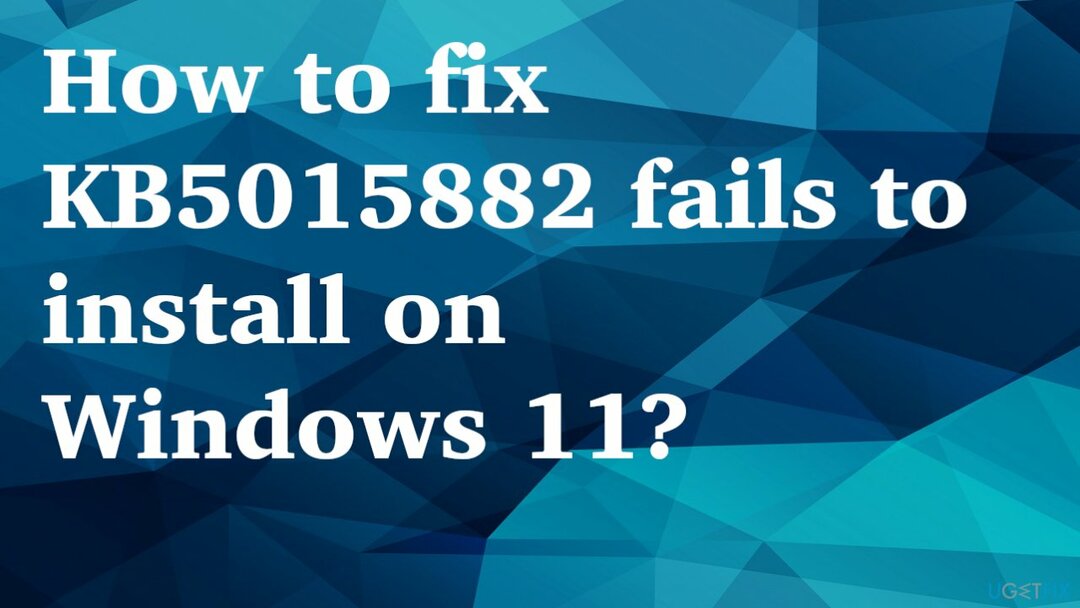
1. „Windows Update“ trikčių šalinimas
Norėdami taisyti sugadintą sistemą, turite įsigyti licencijuotą versiją Reimage Reimage.
- Spustelėkite Windows mygtuką ir atidarykite Nustatymai.
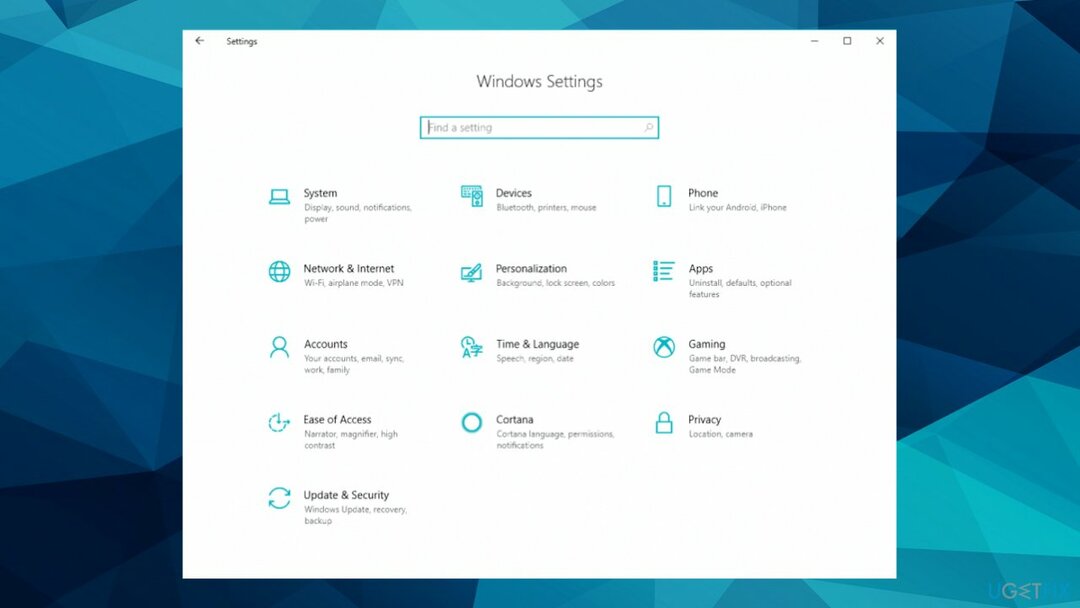
- Pasirinkite Sistema, tada dešinėje srityje slinkite žemyn ir spustelėkite Trikčių šalinimas.
- Spustelėkite Kiti trikčių šalinimo įrankiai.
- Raskite Windows "naujinimo trikčių šalinimo įrankis ir paspauskite Paleiskite trikčių šalinimo įrankį mygtuką.
- Išspręskite problemas, jei kas nors bus pasiūlyta.
- Iš naujo paleiskite kompiuterį.
2. Iš naujo paleiskite „Windows Services“.
Norėdami taisyti sugadintą sistemą, turite įsigyti licencijuotą versiją Reimage Reimage.
- Tipas paslaugos paieškos juostoje ir paleiskite paslaugų įrankį.
- Rasti Windows "naujinimo sąraše.
- Dukart spustelėkite jį, kad atidarytumėte ypatybes.
- Tada nustatykite Paleidimo tipas į Automatinisir spustelėkite Taikyti.
- Dabar pataikyti Iš naujo paleiskite paslaugą.
- Padarykite tą patį su Fono išmanioji perdavimo paslauga.
3. Išspręskite problemas naudodami komandų eilutę
Norėdami taisyti sugadintą sistemą, turite įsigyti licencijuotą versiją Reimage Reimage.
- Ieškoti CMD apatinėje juostoje.
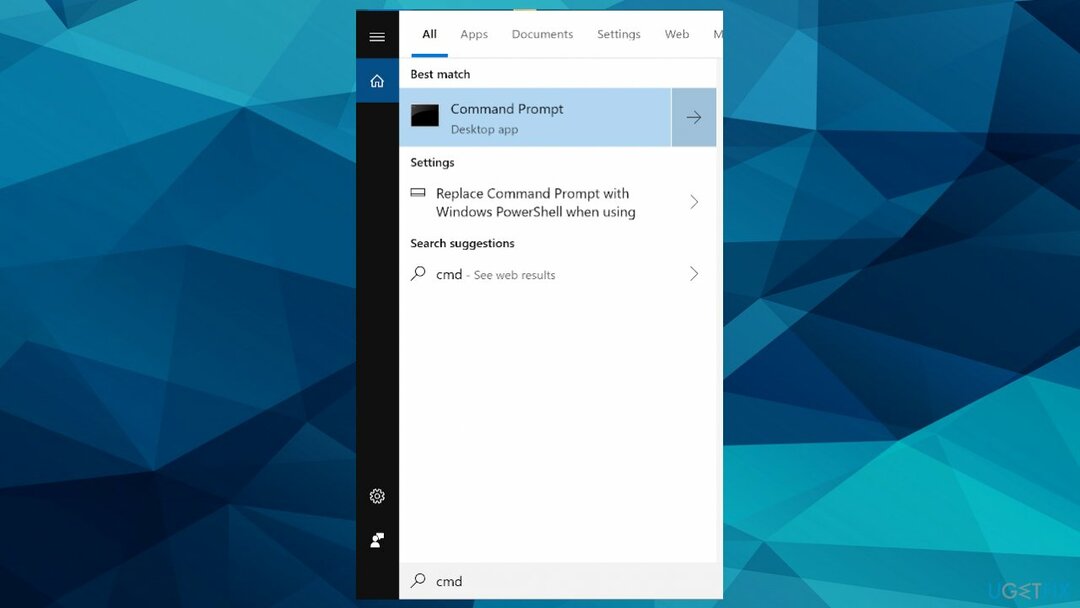
- Atviras Komandinė eilutė kaip administratorius.
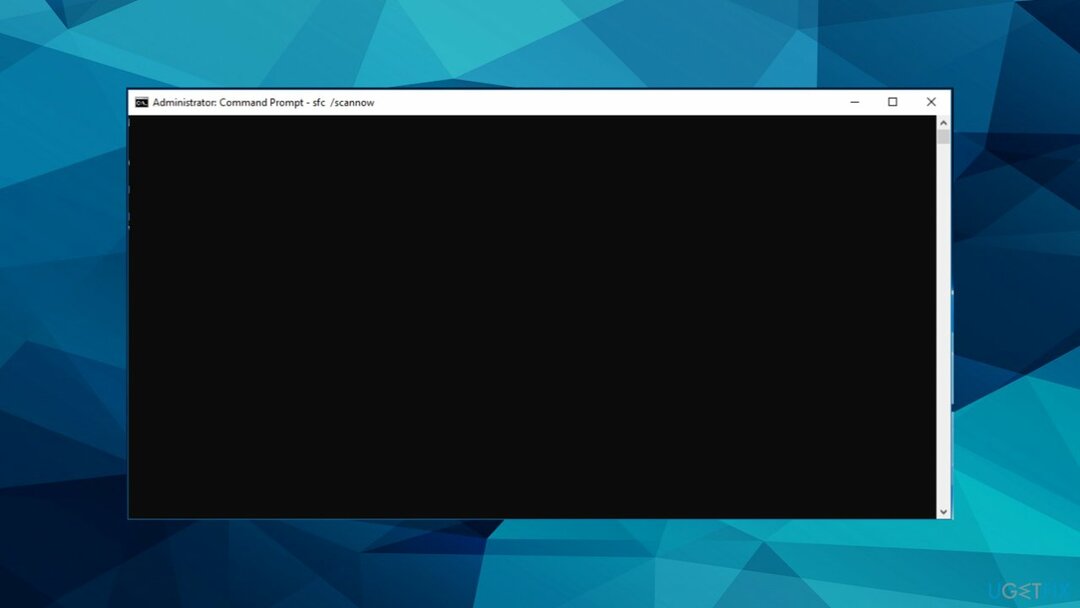
- Naudokite šią komandą ir paspauskite Įveskite:
SC config trustedinstaller start=auto
net stop bitai
net stop wuauserv
tinklo stotelė msiserver
tinklo stotelė cryptsvc
net stop appidsvc
Ren %Systemroot%\SoftwareDistribution SoftwareDistribution.old
Ren %Systemroot%\System32\catroot2 catroot2.old
regsvr32.exe /s atl.dll
regsvr32.exe /s urlmon.dll
regsvr32.exe /s mshtml.dll
„netsh winsock“ nustatymas iš naujo
netsh winsock iš naujo nustatyti tarpinį serverį
rundll32.exe pnpclean.dll, RunDLL_PnpClean /DRIVERS /MAXCLEAN
dism /Prisijungęs /Išvalymo vaizdas /ScanHealth
dism /Prisijungęs /Išvalymo vaizdas /Patikrinkite sveikatą
dism /Prisijungęs /Išvalymo vaizdas /Sveikatos atkūrimas
dism /Prisijungęs /Cleanup-image /StartComponentCleanup
sfc /scannow
tinklo pradžios bitai
net start wuauserv
tinklo paleidimo msiserver
tinklo pradžia cryptsvc
net start appidsvc
4. Naudokite „Windows“ diegimo asistentą
Norėdami taisyti sugadintą sistemą, turite įsigyti licencijuotą versiją Reimage Reimage.
- Eikite į programinės įrangos atsisiuntimo puslapį ir parsisiųsti Montavimo asistentas.
- Paleiskite įrankį kaip administratorių dešiniuoju pelės mygtuku spustelėjus į „Windows“ diegimo asistentas failą.
- Leiskite programai paleisti ir laukite rezultato.
- Langas gali pranešti, kad įrenginyje jau veikia naujausia versija, jei taip, pereikite prie rankinio diegimo.
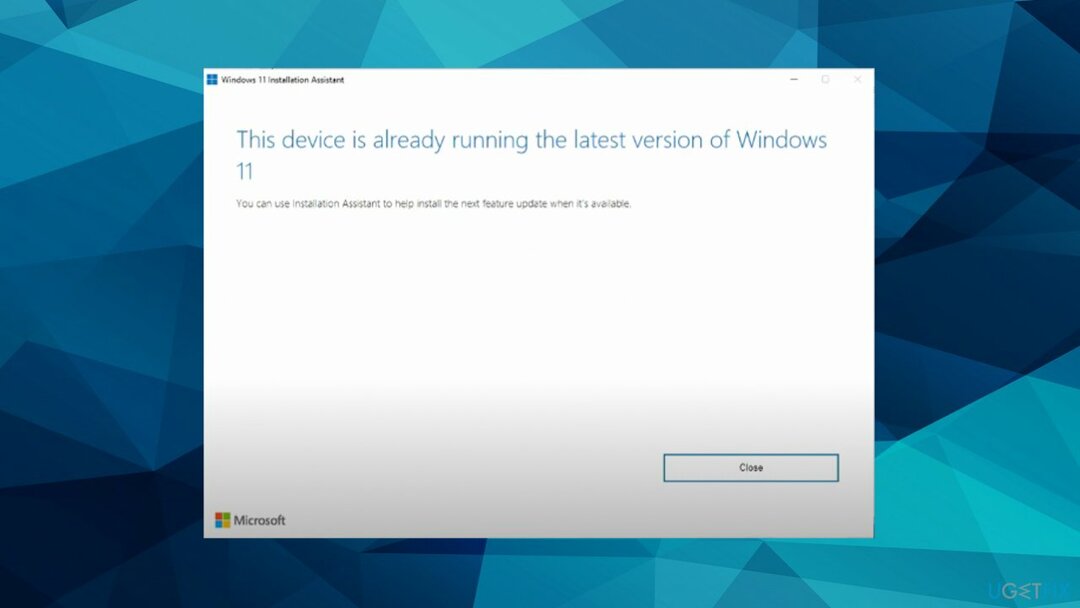
5. Atsisiųskite „Windows 11“ rankiniu būdu
Norėdami taisyti sugadintą sistemą, turite įsigyti licencijuotą versiją Reimage Reimage.
- Eikite į tą patį programinės įrangos atsisiuntimo puslapį.
- Pasirinkite parinktį Atsisiųsti „Windows 11“ disko vaizdą (ISO).
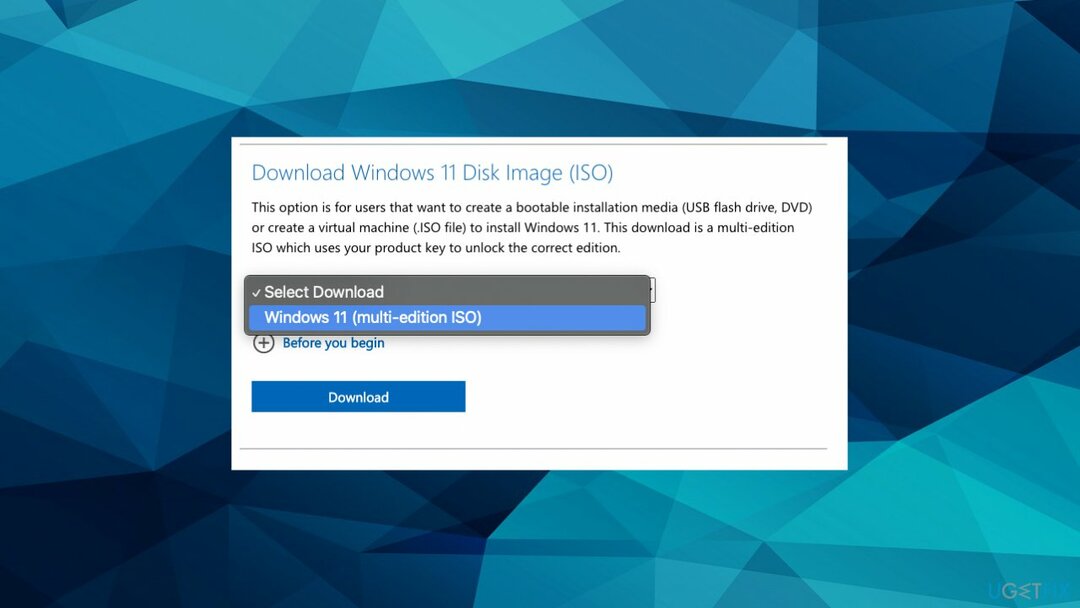
- Parinkčių meniu pasirinkite „Windows 11“.
- Pasirinkite kalbą ir tinkamą bitų dydį.
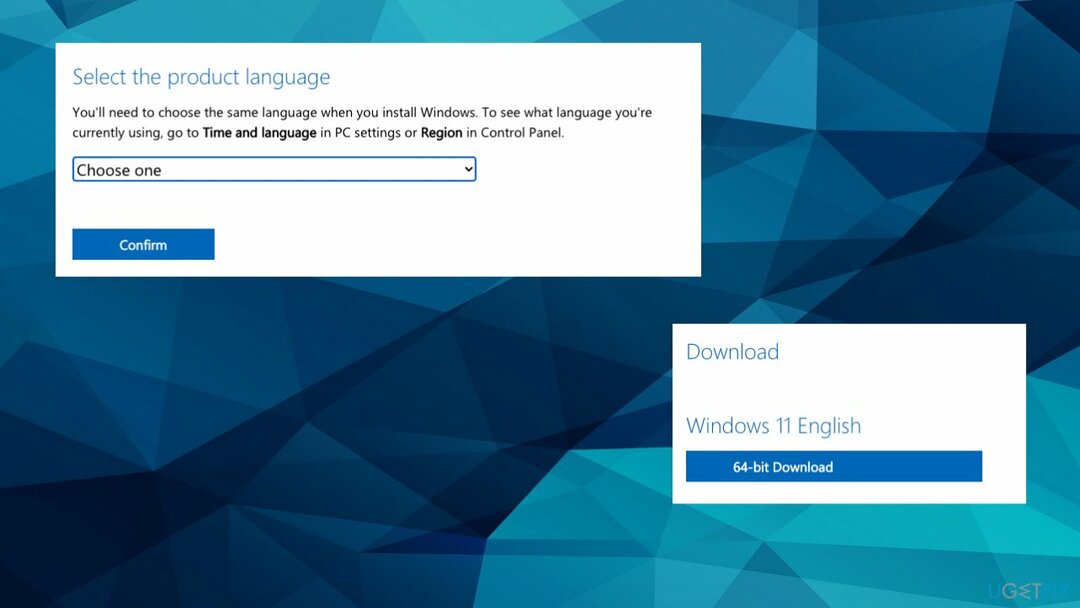
- Palaukite atsisiuntimo.
- Paleiskite sąrankos failą ir įdiekite programinę įrangą.
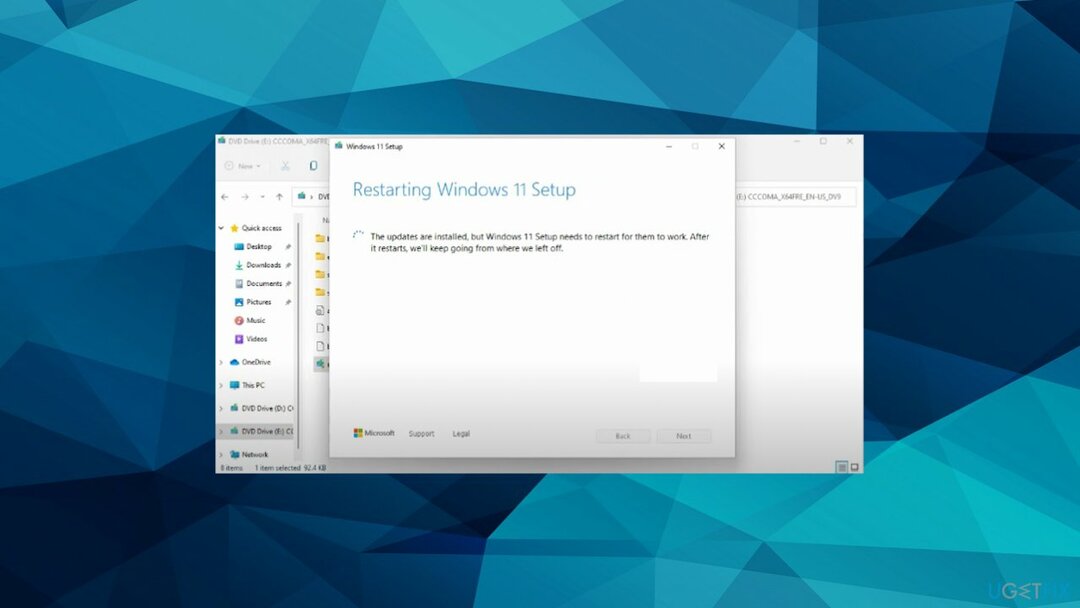
- Po to kompiuteris bus paleistas iš naujo.
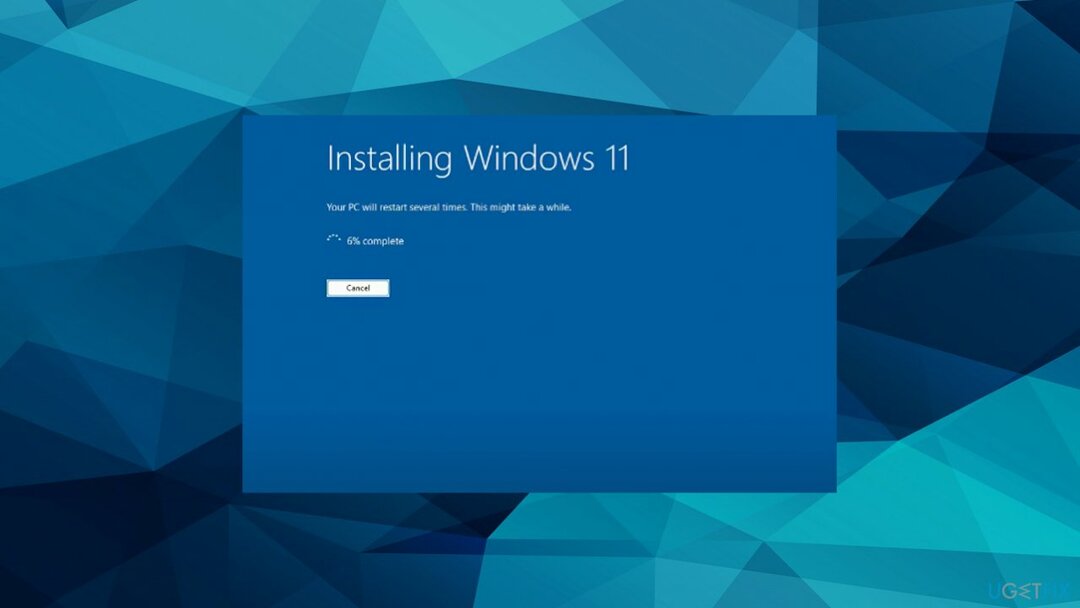
Automatiškai ištaisykite klaidas
ugetfix.com komanda stengiasi padaryti viską, kad padėtų vartotojams rasti geriausius sprendimus, kaip pašalinti klaidas. Jei nenorite kovoti su rankinio taisymo būdais, naudokite automatinę programinę įrangą. Visi rekomenduojami produktai buvo išbandyti ir patvirtinti mūsų profesionalų. Įrankiai, kuriuos galite naudoti klaidą ištaisyti, yra išvardyti toliau:
Pasiūlyti
daryk tai dabar!
Atsisiųskite „Fix“.Laimė
Garantija
daryk tai dabar!
Atsisiųskite „Fix“.Laimė
Garantija
Jei nepavyko ištaisyti klaidos naudojant Reimage, kreipkitės pagalbos į mūsų palaikymo komandą. Praneškite mums visą informaciją, kurią, jūsų manymu, turėtume žinoti apie jūsų problemą.
Šiame patentuotame taisymo procese naudojama 25 milijonų komponentų duomenų bazė, kuri gali pakeisti bet kokį pažeistą ar trūkstamą failą vartotojo kompiuteryje.
Norėdami taisyti sugadintą sistemą, turite įsigyti licencijuotą versiją Reimage kenkėjiškų programų pašalinimo įrankis.

Pasiekite geografiškai ribotą vaizdo įrašų turinį naudodami VPN
Privati prieiga prie interneto yra VPN, kuris gali užkirsti kelią jūsų interneto paslaugų teikėjui vyriausybė, o trečiosios šalys negalės stebėti jūsų internete ir išlikti visiškai anonimiški. Programinė įranga teikia specialius serverius, skirtus torrentams ir srautiniam perdavimui, užtikrindama optimalų našumą ir nelėtindama jūsų. Taip pat galite apeiti geografinius apribojimus ir be apribojimų peržiūrėti tokias paslaugas kaip „Netflix“, BBC, „Disney+“ ir kitas populiarias srautinio perdavimo paslaugas, nepaisant to, kur esate.
Nemokėkite išpirkos reikalaujančių programų autoriams – naudokite alternatyvias duomenų atkūrimo parinktis
Kenkėjiškų programų atakos, ypač išpirkos reikalaujančios programos, kelia didžiausią pavojų jūsų nuotraukoms, vaizdo įrašams, darbo ar mokyklos failams. Kadangi kibernetiniai nusikaltėliai naudoja patikimą šifravimo algoritmą duomenims užrakinti, jo nebegalima naudoti tol, kol nebus sumokėta išpirka bitkoinais. Užuot mokėję įsilaužėliams, pirmiausia turėtumėte pabandyti naudoti alternatyvą atsigavimas metodai, kurie galėtų padėti atkurti bent dalį prarastų duomenų. Priešingu atveju galite prarasti pinigus ir failus. Vienas geriausių įrankių, galinčių atkurti bent kai kuriuos užšifruotus failus – Data Recovery Pro.